Fix Kombuyuutarku si lama filaan ah ayuu dib u bilaabay ama waxa uu la kulmay khalad lama filaan ah
Haddii aad kor u qaadayso ama rakibayso fursadaha Windows waxaa laga yaabaa inaad la kulanto Kumbuyuutarku si lama filaan ah ayuu dib u bilaabay ama la kulmay khalad lama filaan ah. Si kasta oo aad sameyso, ma sii wadi kartid rakibidda, oo waxaad ku dheggan tahay wareeg aan dhammaad lahayn. Mar kasta oo aad dib u bilowdo kombuyutarkaaga, waxa aad mar kale arki doontaa ciladan, waana sababta ay muhiim u tahay in arrintan la xaliyo.
Khaladku waa sidatan:(The error is something like this:)
The computer restarted unexpectedly or encountered an unexpected
error. Windows installation cannot proceed. To install Windows, click
“OK” to restart the computer, and then restart the installation.

Ma jirto sabab gaar ah oo ku saabsan sababta aad arrintan u wajahayso laakiin waa sababta oo ah Diiwaanka Diiwaanka(Registry) , Faylasha Windows , Hard Disk-ga xumaaday, BIOS duugoobay iwm. Laakiin tani waxay ku siin doontaa fikrad aasaasi ah oo ku saabsan sida loo ciladeeyo sababahan kala duwan, taasina waa waxa saxda ah ee aan sameyn doono.
Fix Kombuyuutarku si lama filaan ah ayuu dib u bilaabay ama waxa uu la kulmay khalad lama filaan ah
Haddii aadan awoodin inaad gasho isla markiiba amarka sida hoos ku cad, ka dib isticmaal habkan beddelka.
Habka 1: Chaing ChildCompletion setup.exe qiimaha ee Registry Editor(Method 1: Chaing ChildCompletion setup.exe value in Registry Editor)
1. Isla shaashadda qaladka, taabo Shift + F10 si aad u furto Command Prompt.
2. Ku qor amarka soo socda oo ku dhufo Enter : regedit

3. Hadda gudaha Registry Editor u gudub furaha soo socda:
Computer/HKEY_LOCAL_MACHINE/SYSTEM/Setup/Status/ChildCompletion
4. Marka xigta, dhagsii furaha ChildCompletion(ChildCompletion key) ka ka dibna dhinaca midig ee daaqada ka raadi setup.exe.
5.Laba jeer guji setup.exe oo qiimihiisu ka beddelo 1 ilaa 3.( from 1 to 3.)
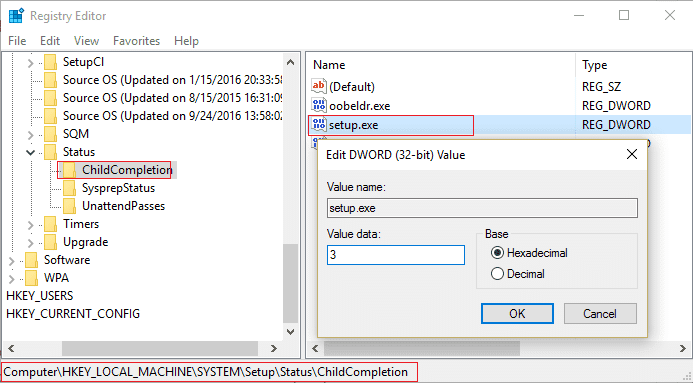
6. Xir tifaftiraha Registry iyo daaqada degdega ah.
7. Hadda guji OK qaladka oo PC-gaagu dib ayuu u bilaabi doonaa. Ka dib markii PC dib loo bilaabo, rakibaadaadu way sii socon doontaa.
Habka 2: Hubi fiilooyinka Hard Disk-ga(Method 2: Check Hard Disk Cables)
Mararka qaarkood waxaa laga yaabaa inaad ku xayirto kumbuyuutarka si lama filaan ah ama aad la kulanto cilad lama filaan ah oo ay ugu wacan tahay dhibaatooyinka fiilada adag ee darawalnimada. Isticmaalayaasha ayaa sheegay in wareejinta fiilooyinka ku xira darawalka adag ee Motherboard-ka ay xalliyeen arrinta, si aad u tijaabiso taas.
Method 3: Run Startup/Automatic Repair
1. Geli Windows 10 DVD rakibaadda bootable oo dib u bilow kombayutarkaga.
2. Marka laguu sheego in aad riixdo fure kasta si aad CD-ga ama DVD-ga uga soo saarto, (DVD)taabo(Press) fure kasta si aad u sii wadato.

3. Dooro luuqadaada aad door bidayso, oo guji Next . Guji hagaajin kombayutarka(Click Repair) dhinaca hoose ee bidix.

4. Markaad doorato shaashadda ikhtiyaarka ah, dhagsii Dhibaataynta.( Troubleshoot.)

5. Shaashada dhibaatada, dhagsii ikhtiyaarka Advanced.( the Advanced option.)

6. Shaashadda sare(Advanced) ee fursadaha, dhagsii Dayactir toos ah ama Dayactir Bilaw ah.(Automatic Repair or Startup Repair.)

7. Sug(Wait) ilaa inta ay dhamaystirmayaan Windows Automatic/Startup Repairs
8. Dib u bilaw(Restart) oo aad si guul leh u hagaajisay Kumbuyuutarku si lama filaan ah ayuu dib u bilaabay ama waxa uu la kulmay cilad lama filaan ah(Fix The computer restarted unexpectedly or encountered an unexpected error) , haddii kale, sii wad.
Sidoo kale Akhri: (Also Read:) Sida loo hagaajiyo Dayactirka Tooska ah ayaa dib u hagaajin kari waayay PC-gaaga.(How to fix Automatic Repair couldn’t repair your PC.)
Habka 4: Format Hard Drive(Method 4: Format Hard Drive)
Fiiro gaar ah:(Note:) Habkani wuxuu ka saarayaa dhammaan faylashaada, faylalkaaga iyo dejinta kombuyutarkaaga.
1. Mar labaad fur Command Prompt adigoo riixaya furaha Shift + F10 ee qaladka.
2. Hadda ku qor amarka soo socda cmd oo ku dhufo Enter mid kasta:
Diskpart list volume select volume 1 (select the disk containing your Windows OS) format fs=ntfs quick label=test
3. Ku qor(Type) bixida oo tabo Gelida(Enter) si aad uga baxdo Command Prompt .
4. Ka dib markaad dib u bilowdo dhibaatada kombiyuutarkaaga " Kumbiyuutarka ayaa dib u bilaabay si lama filaan ah(The computer restarted unexpectedly) " loop waa in la hagaajiyaa.
5. Laakiin waa in aad mar kale rakibto Windows .
lagu taliyay:(Recommended:)
- Hagaaji qaladka dns_probe_finished_bad_config(Fix dns_probe_finished_bad_config error)
- Hagaaji qaladka Shaashada Buluugga ee Microsoft Edge(Fix Blue Screen error in Microsoft Edge)
- Sida loo sameeyo faylal madhan isla markiiba amarka (cmd)(How to create empty files from the command prompt (cmd))
- Hagaaji Codsiga wuxuu ku guuldareystay inuu si sax ah u bilaabo(Fix The application failed to initialize properly)
Taasi waa waxa aad si guul leh u hagaajisay Kombuyuutarku si lama filaan ah ayuu dib ugu bilaabay ama la kulmay khalad lama filaan ah,(Fix The computer restarted unexpectedly or encountered an unexpected error,) laakiin haddii aad wali hayso wax su'aalo ah oo ku saabsan hagahan, fadlan xor u noqo inaad ku weydiiso qaybta faallooyinka.
Related posts
Sida loo hagaajiyo PC-ga ma soo dhejin doonto
Hagaaji Isticmaalka Sare ee CPU ee Adeeg bixiyaha: Nidaamka Maxalliga ah
Hagaajin Windows kuma xidhiidhi karto qalabka ama kheyraadka
Hagaaji qaladka 0X80010108 gudaha Windows 10
Fix Windows wuu awoodi waayay inuu dhamaystiro qaabka
Sida loo hagaajiyo Ciladda Cusbooneysiinta Windows 80072ee2
Sida loo hagaajiyo Khaladka Codsiga 5:0000065434
Hagaaji Desktop-ka Waxa loola jeedaa Meel Aan La Helin
Hagaaji Aan awoodin in laga tirtiro faylalka ku meel gaadhka ah gudaha Windows 10
Sida loo hagaajiyo cabirida Apps Blurry gudaha Windows 10
Hagaaji kumbuyuutarka Windows dib ayuu u bilaabmaa digniin la'aan
Sida loo hagaajiyo Avast oo aan ka furmin Windows
Sida Loo Hagaajiyo Gelitaanka Google Drive Cilad La Diiday
Hagaaji Koodhka Cilada Cusboonaysiinta Windows 0x80072efe
Fix Error 651: modem-ka (ama aaladaha kale ee isku xidha) ayaa sheegay cilad
Hagaaji Steam waxay dhibaato kala kulmaysaa ku xidhidhiyaha adeegayaasha
Hagaaji Windows 7 Cusbooneysiinta Aan Soo Dejin
Hagaaji Kombuyuutarku ma tagi doono Habka hurdada gudaha Windows 10
Sida loo hagaajiyo Qaladka Codsiga 0xc0000005
Hagaaji Alt+Tab oo aan ku shaqaynayn Windows 10
